Maison >Tutoriel logiciel >Logiciel de bureau >Processus opérationnel pour changer la couleur d'arrière-plan des photos d'identité dans PPT
Processus opérationnel pour changer la couleur d'arrière-plan des photos d'identité dans PPT
- WBOYWBOYWBOYWBOYWBOYWBOYWBOYWBOYWBOYWBOYWBOYWBOYWBavant
- 2024-04-17 14:52:141222parcourir
Comment changer la couleur d'arrière-plan de la photo d'identité PPT ? L'éditeur PHP Zimo présentera en détail le processus opérationnel de modification de la couleur d'arrière-plan des photos d'identité dans PPT pour vous aider à résoudre facilement le problème de la modification de la couleur d'arrière-plan des photos d'identité. Lisez ci-dessous pour des instructions étape par étape et des conseils pratiques !
Importez des photos d'identité dans PPT.
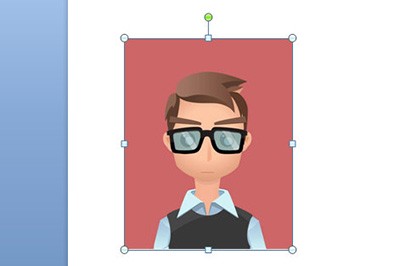
Cliquez sur [Recolor]-[Définir la couleur transparente] dans la barre d'options [Format d'image] ci-dessus.
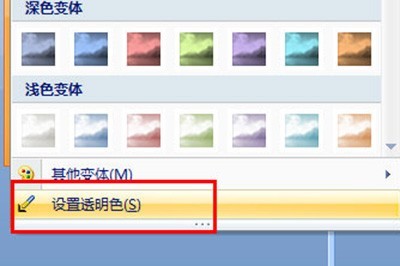
Cliquez sur la couleur d'arrière-plan avec le bouton gauche de la souris et l'arrière-plan sera supprimé.
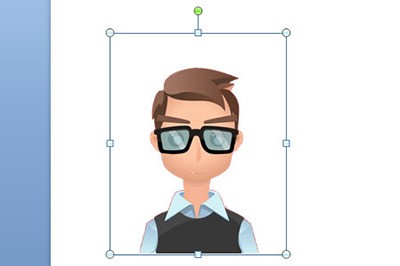
Après cela, vous pouvez insérer un rectangle, le remplir avec la couleur de fond de votre choix et le placer au bas de la photo.

Enfin, sélectionnez le rectangle et la photo, faites un clic droit pour les combiner, et la couleur d'arrière-plan de votre photo sera modifiée Si nécessaire, vous pourrez copier la mise en page pour une impression par lots.
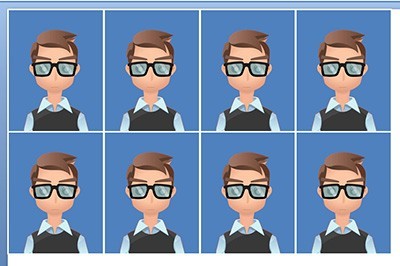
Ce qui précède est le contenu détaillé de. pour plus d'informations, suivez d'autres articles connexes sur le site Web de PHP en chinois!
Articles Liés
Voir plus- Explication détaillée sur la façon d'ouvrir et de lire les fichiers CSV
- Étapes et précautions pour l'ouverture et le traitement des fichiers au format CSV
- Méthodes et conseils pour ouvrir des fichiers CSV : Convient à une variété de logiciels
- Un guide rapide sur la manipulation des fichiers CSV
- Apprenez à ouvrir et à utiliser correctement les fichiers CSV

